習慣了Windows 10 PIN碼快速操作系統後,有時真心想不起來原來的賬戶密碼是什麼。微軟賬號還好說,直接去官網上修改就好,但系統要是被本地賬戶的密碼鎖住了系統,那就真就一點轍都沒有了,一臉的尴尬啊!
遇到這樣的問題時,小編雖然可以通過第三方軟件移除現有的密碼,甚至可以拆機卸硬盤接到其他電腦上折騰,但畢竟前者安全性有待商榷,後者不具有通用性,干脆,咱們就用之前曾制作過的Windows安裝盤重置本地賬戶的密碼(因為系統文件的統一性,所以需要解鎖的系統體系必須與Windows安裝盤一致:32位使用32位安裝盤,64位使用64位安裝盤,至於是Windows 7/8/8.1/10,則沒有限制)。
使用U盤或光盤啟動電腦後,在進入全新系統安裝界面之前,使用“Shift+F10”組合鍵調出“命令提示符”後,輸入“regedit”進入注冊表編輯器。
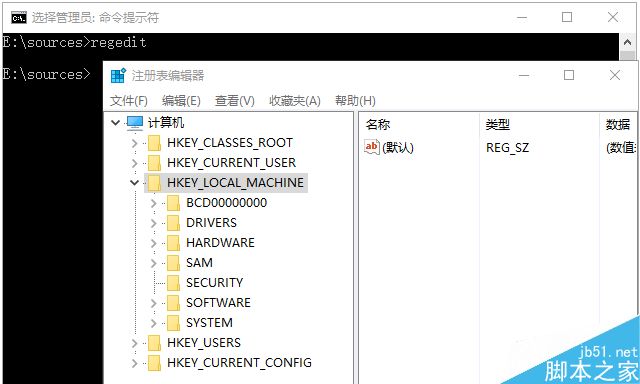
鼠標左鍵選中“HKEY_LOCAL_MACHINE”後,點擊左上角的“文件”後選擇“加載配置單元”。
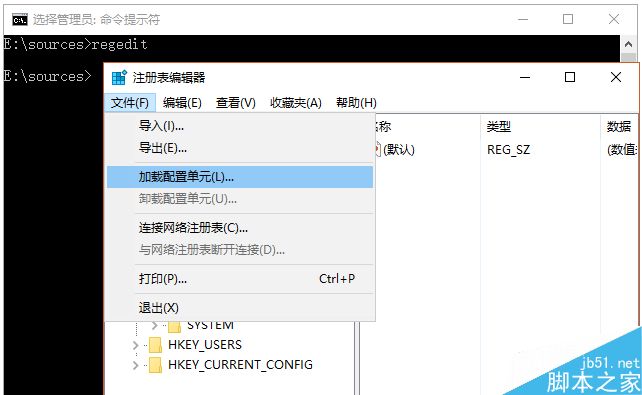
在隨後彈出的菜單中,查找安裝盤路徑下\Windows\System32\config\SYSTEM(絕對不要去C盤去找,而是在系統指派給安裝盤盤符下查找,如本文是E盤,這步不能出錯)。
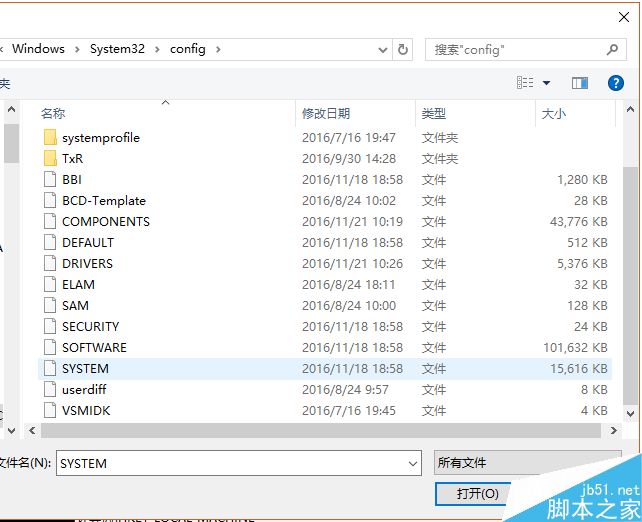
選擇“SYSTEM”,點擊“打開”進行加載,這個時候需要隨便起個臨時的項名稱,如“CFan”
之後在右側找到“cmdline”,雙擊後將熟知數據改成“cmd.exe”,繼續再右邊找到“SetupType”將數值數據改成2。
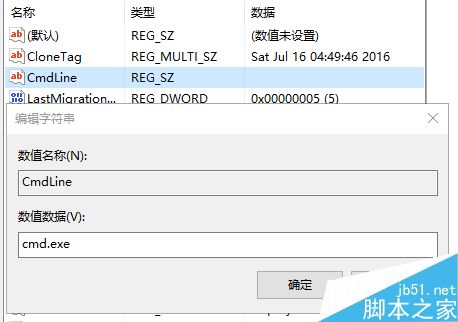
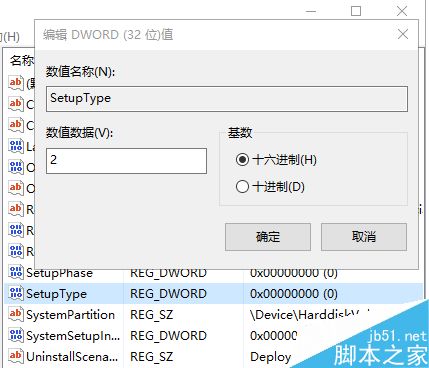
在左邊欄選中CFan,然後點擊“文件-卸載配置單元”,在彈出的對話框選擇“是”即可。然後退出注冊表編輯器、命令提示符,彈出U盤或安裝光盤,重啟電腦。
重啟過程中會彈出命裡提示符的窗口,此時輸入“net user”,按回車執行後,會列出電腦中所有本地賬戶名稱,查看要解鎖的用戶名。
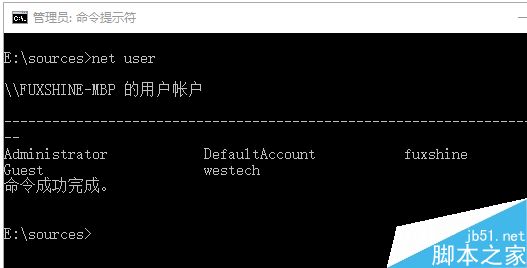
然後按照以下命令格式修改密碼(注意中間空格)
net user 用戶名 新密碼
以用戶名“westech”為例,命令可以參照如下格式:
net user westech 1993
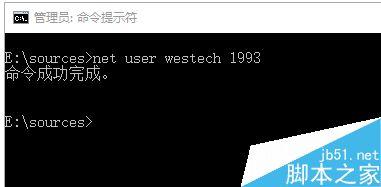
將本地賬戶改好了密碼後,按著操作步驟最開始的部分,輸入“regedit”再次進入注冊表,將之前更改過的“cmdline”的數值數據清空,“SetupType”項目數值數據改成“0”。
關閉注冊表編輯器和命令提示符,繼續電腦啟動過程,此時只要在登錄界面找到改過密碼的本地賬戶輸入新密碼即可。
如果你的電腦是純粹的辦公室公共用機或只在家中使用,不需要總是用密碼鎖定,我們也可以將登錄密碼徹底取消,省卻忘記密碼的煩惱。
使用“Win+R”組合鍵調出“運行”後,輸入“netplwiz”後回車執行。
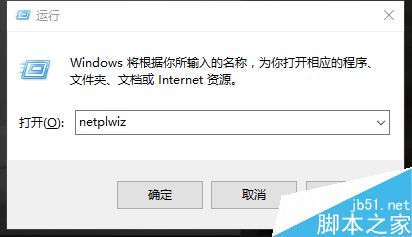
在打開的用戶賬戶設置中,將“要使用本計算機,用戶必須輸入用戶名和密碼”前面的勾選去掉,點擊右下角的“應用”按鈕確認更改。
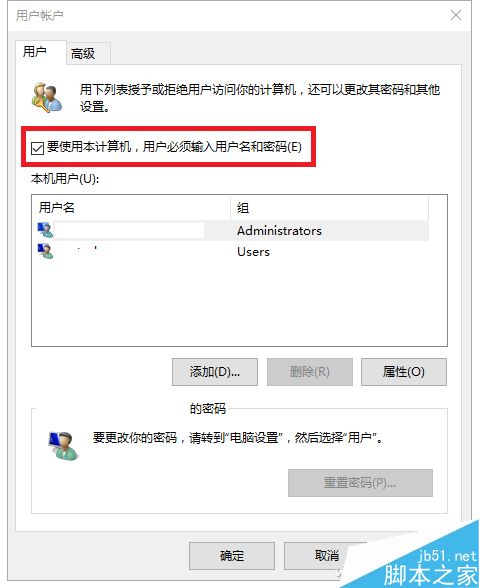
之後系統會彈出界面讓大家輸入管理員賬號的密碼(微軟賬號就直接輸入賬號密碼、本地賬戶就輸入系統登錄密碼)。
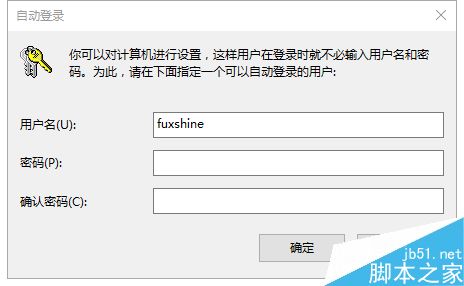
全部完成後在重啟電腦看看,是不是已經不需要輸入密碼就直接進入操作系統了呢?要是覺得取消了登錄密碼會有安全隱患,咱們可以開啟BIOS的開機密碼功能,在電腦按下電源後,就要輸入安全密碼,保證電腦的整體安全,而系統內該怎麼折騰就怎麼折騰,注銷、重啟資源管理器等完全不需要再輸入Windows賬戶密碼了。